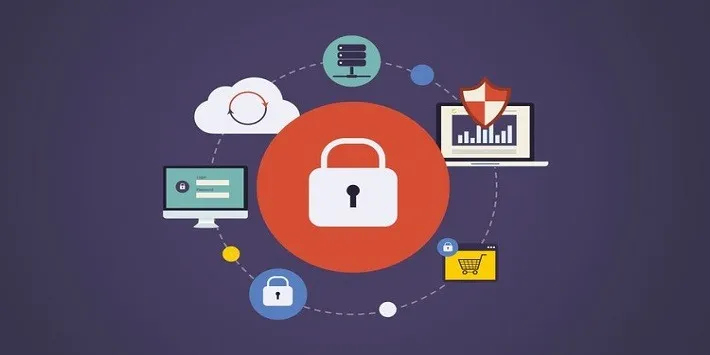Chỉ với một mẹo nhỏ, chúng ta sẽ có thể ẩn phân vùng có dữ liệu quan trọng, tránh nỗi lo sợ bị “lục lọi” mỗi khi cho người khác mượn máy tính
Chỉ với một mẹo nhỏ, chúng ta sẽ có thể ẩn phân vùng có dữ liệu quan trọng, tránh nỗi lo sợ bị “lục lọi” mỗi khi cho người khác mượn máy tính
Bạn đang đọc: Hướng dẫn ẩn phân vùng có dữ liệu quan trọng trên PC
Chúng ta sẽ sử dụng DisManagement được tích hợp sẵn trên Windows, bạn chỉ cần tìm và bật chức năng, không cần phải cài đặt rườm rà như nhiều phần mềm bên thứ ba khác. Tốt nhất hãy tạo thêm một phân vùng nhỏ với dung lượng tầm 50 GB, chuyển mọi dữ liệu nhạy cảm và mang tính cá nhân vào đó, tiếp đến thực hiện các thao tác lên chính phân vùng này.
Ẩn đi phân vùng cần thiết
Bật thanh tìm kiếm Start – tiếp đó gõ Disk Management hoặc dùng tổ hợp Windows + X
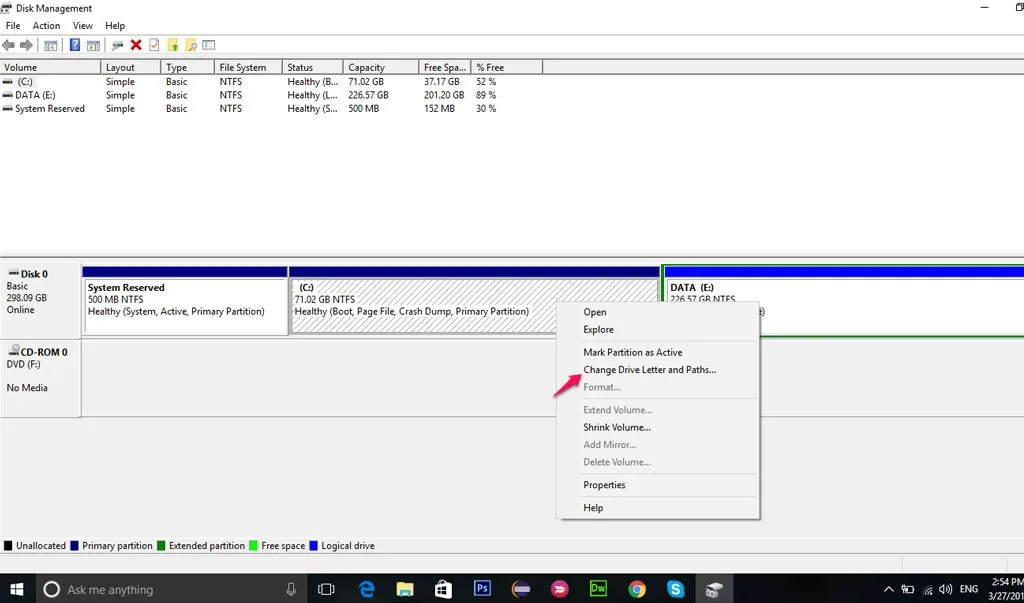
Chọn phân vùng (mọi người thường hay gọi ổ đĩa C, D, E…) cần ẩn dữ liệu, chuột phải và chọn dòng Change Drive Letter and Paths.
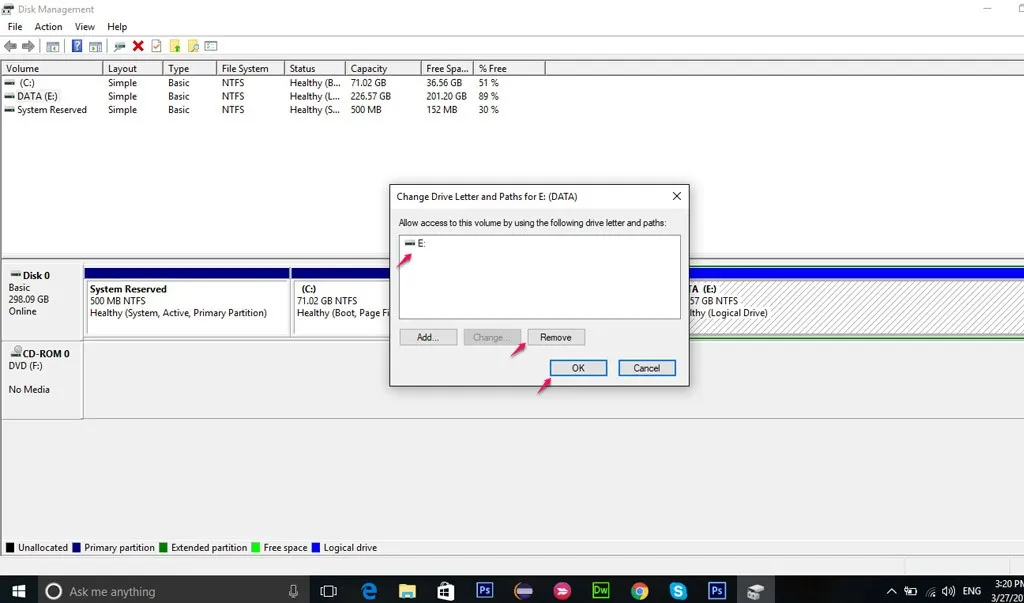
Sau đó chuột phải – Remove. Nếu có thông báo, chọn Yes.
Cho phép hiển thị lại phân vùng đã ẩn vừa nêu trên.
Tìm hiểu thêm: Top phần mềm scan ảnh thành văn bản trên máy tính nhanh, chuẩn, hiệu quả và dễ thao tác
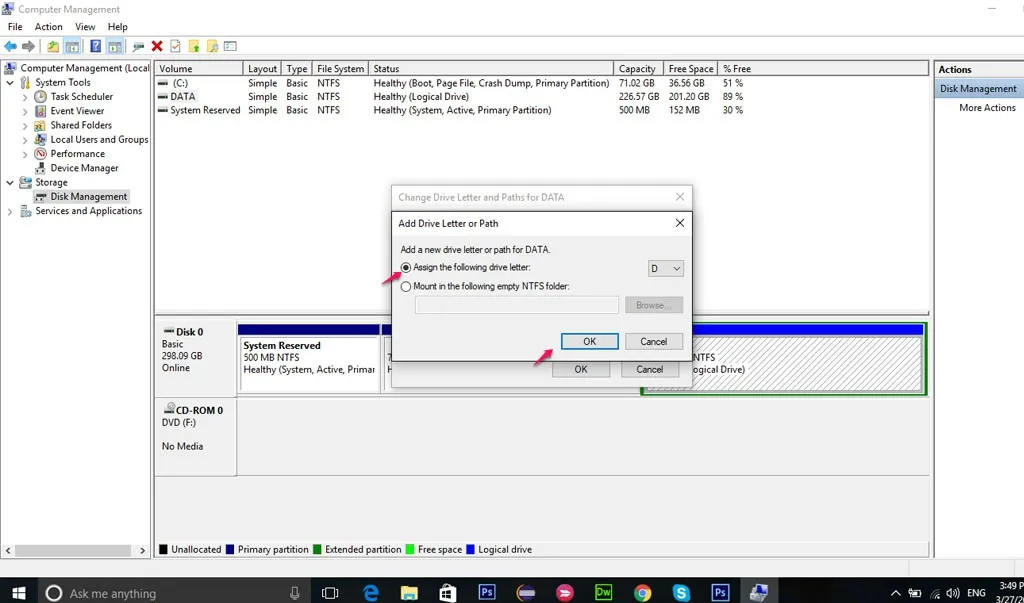
Chuột phải vào phân vùng đã thao tác khi nãy, chọn tiếp Change Drive Letter and Paths – Add – Assign the following drive letter.
Cách tiếp theo sẽ là thao tác trực tiếp trên Registry, nhưng có rất nhiều rủi ro, vì thế chúng tôi không khuyến khích làm theo cách này.
Bật khung lệnh CMD bằng cách nhấn tổ hợp Windows + R, gõ “regedit” và chọn OK
Mở từng thư mục và truy cập theo đường dẫn sau đây: HKEY_LOCAL_MACHINESoftwareMicrosoftWindowsCurrentVersionPolicies Explorer
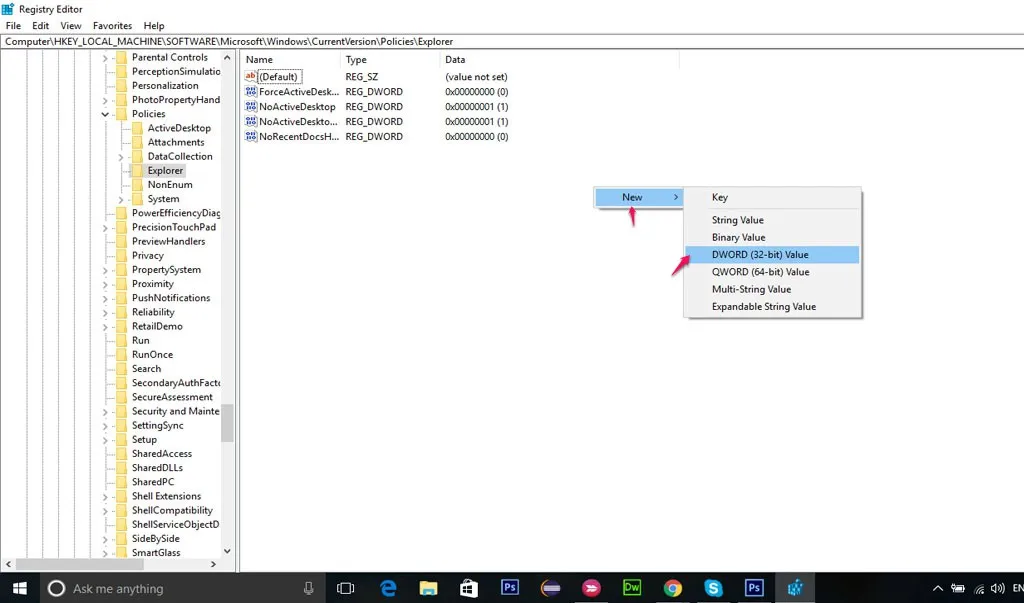
Chuột phải vào khung bên tay phải – New – Chọn DWORD (32-bit).
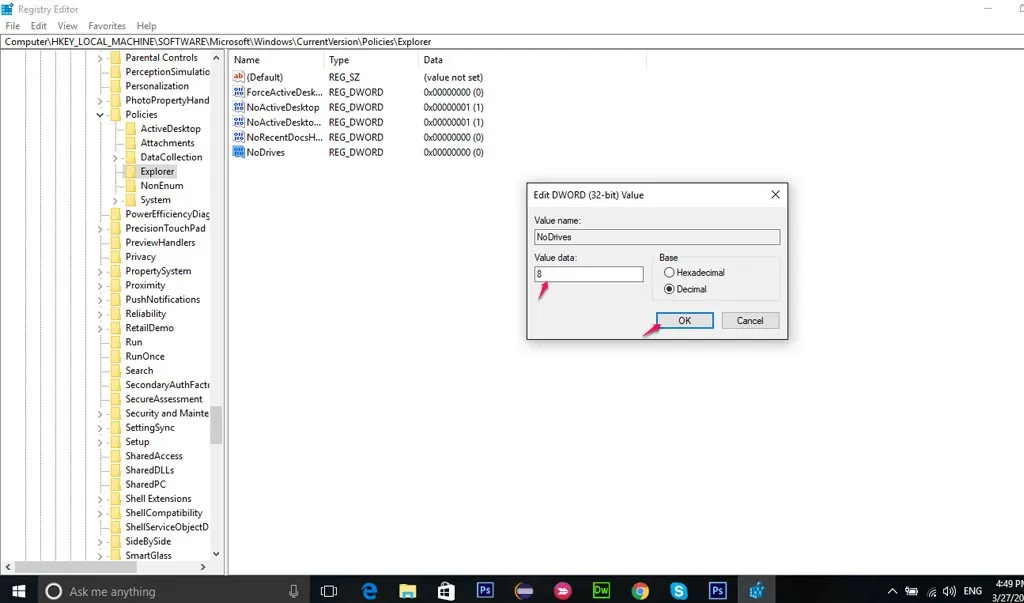
>>>>>Xem thêm: Cách ẩn ổ đĩa trên Windows bằng một số dòng lệnh đơn giản
Một cửa sổ mới sẽ hiện lên, ở ô Value name hãy gõ “noDriver”, tiếp đó ở ô Value data, gõ con số tương ứng với kí tự của phân vùng muốn ẩn, chúng ta sẽ có:
A: 1, B: 2, C: 4, D: 8, E: 16, F: 32, G: 64, H: 128, I: 256, J: 512, K: 1024, L: 2048, M: 4096, N: 8192, O: 16.384, P: 32768, Q: 65536, R: 131.072, S: 262.144, T: 524.288, U: 1048576, V: 2.097.152, W: 4.194.304, X: 8388608, Y: 16.777.216, Z: 33554432 – Ví dụ muốn ẩn phân vùng D sẽ gõ số 8, còn phân vùng Q sẽ là 65536.
Sau đó ở giá trị Base. chọn Decim. Cuối cùng là khởi động lại máy tính để hoàn thành
Xem thêm:
– Trải nghiệm Windows Vista trên iPhone 7: thú vị không để đâu cho hết
– Hình ảnh trên tay Galaxy Book: Kết hợp hoàn hảo giữa tablet Windows và bút S-Pen
DLQ
Theo Windows Central